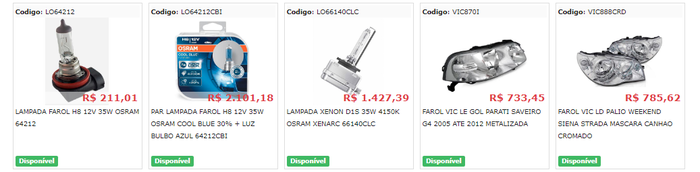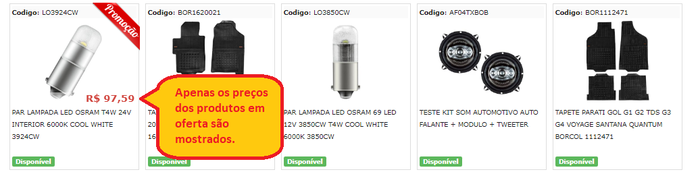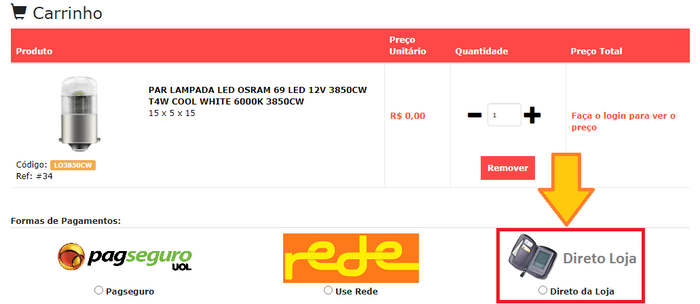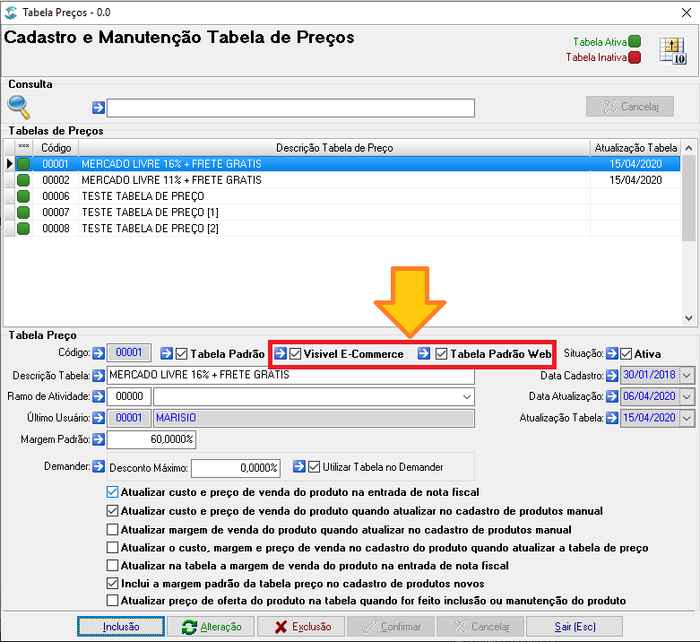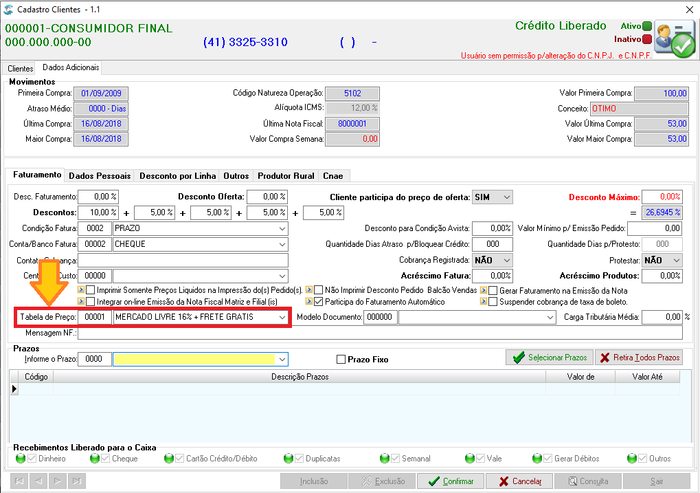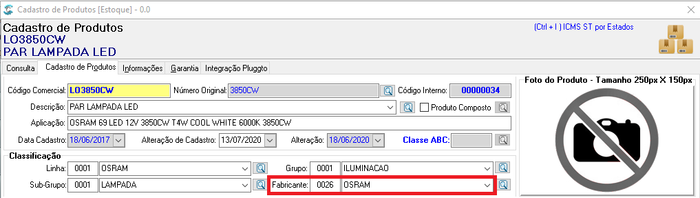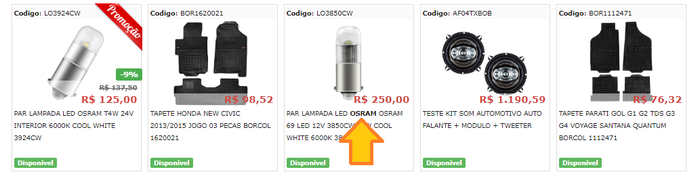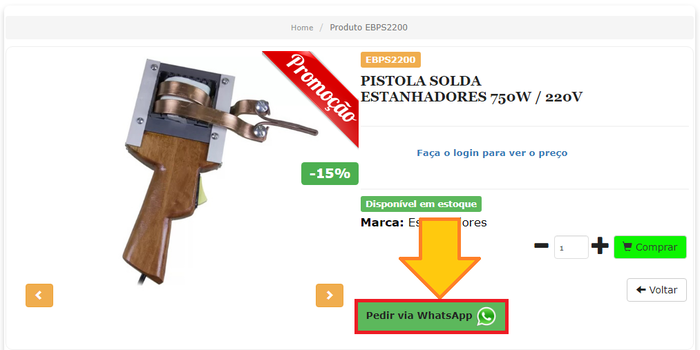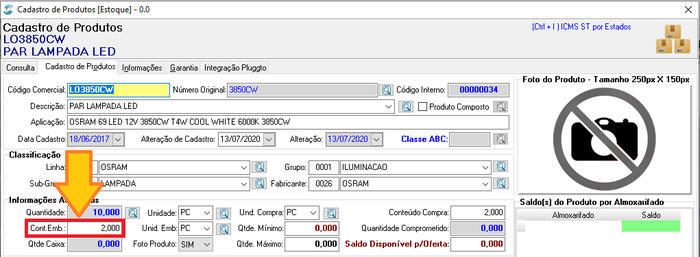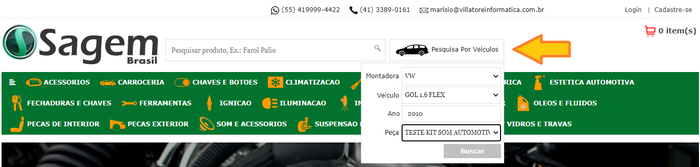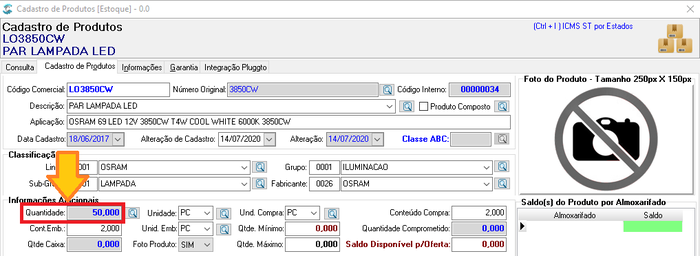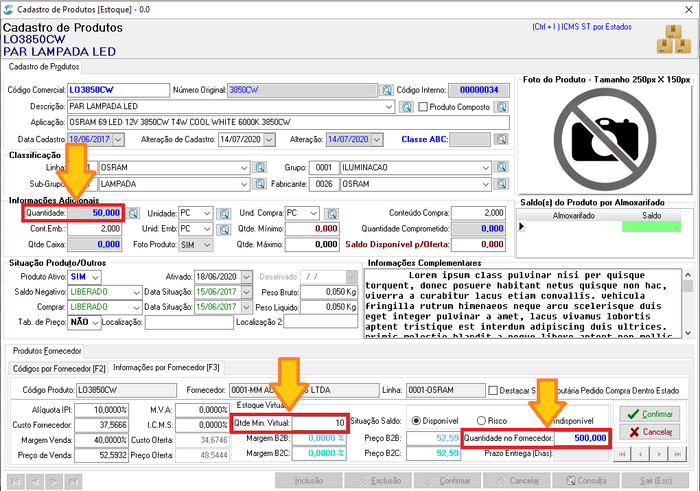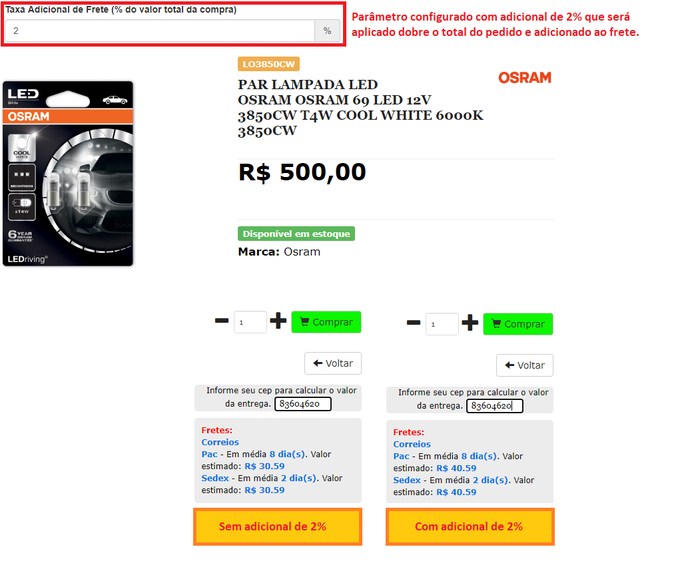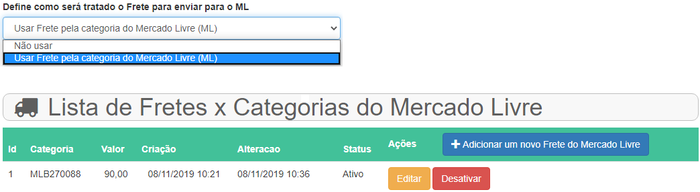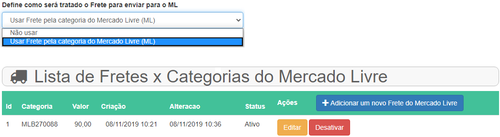Configurações e-Commerce: mudanças entre as edições
De Wikipedia Villatore
Sem resumo de edição |
Sem resumo de edição |
||
| (24 revisões intermediárias pelo mesmo usuário não estão sendo mostradas) | |||
| Linha 2: | Linha 2: | ||
==Parâmetros do Sistema== | ==Parâmetros do Sistema== | ||
===Quantidade de Produtos por página na Home=== | ===Quantidade de Produtos por página na Home=== | ||
::Define a quantidade de produtos que serão mostrados na página inicial do site | ---- | ||
::Define a quantidade de produtos que serão mostrados na página inicial do site.<br><br> | |||
::[[File:Configuracoes-e-Commerce-1.png|700px]]<br><br> | ::[[File:Configuracoes-e-Commerce-1.png|700px]]<br><br> | ||
===Receber alertas de falha do WS=== | ===Receber alertas de falha do WS=== | ||
---- | |||
::Quando habilitado, o sistema envia um e-mail para a conta configurada em '''Sagem >> Sistema >> Configurações Email''', alertando sobre falhas de comunicação entre a plataforma de e-commerce e o webservice que conecta na base CaptarePRO.<br><br> | ::Quando habilitado, o sistema envia um e-mail para a conta configurada em '''Sagem >> Sistema >> Configurações Email''', alertando sobre falhas de comunicação entre a plataforma de e-commerce e o webservice que conecta na base CaptarePRO.<br><br> | ||
===Mostrar preços somente para usuários logados=== | ===Mostrar preços somente para usuários logados=== | ||
---- | |||
::Estando este parâmetro ativo, ao acessar a página principal do site, os clientes não verão os preços. Para ter acesso aos preços, o cliente deverá clicar em '''Login''' no topo da página e informar seu e-mail e senha.<br><br> | ::Estando este parâmetro ativo, ao acessar a página principal do site, os clientes não verão os preços. Para ter acesso aos preços, o cliente deverá clicar em '''Login''' no topo da página e informar seu e-mail e senha.<br><br> | ||
| Linha 15: | Linha 18: | ||
===Mostrar preços somente de produtos em promoção=== | ===Mostrar preços somente de produtos em promoção=== | ||
---- | |||
::Estando este parâmetro ativo, ao acessar a página principal do site, os clientes verão apenas os preços dos produtos em oferta. Para ter acesso aos preços dos demais produtos, o cliente deverá clicar em '''Login''' no topo da página e informar seu e-mail e senha. | ::Estando este parâmetro ativo, ao acessar a página principal do site, os clientes verão apenas os preços dos produtos em oferta. Para ter acesso aos preços dos demais produtos, o cliente deverá clicar em '''Login''' no topo da página e informar seu e-mail e senha. | ||
::O parâmetro '''Mostrar preços somente para usuários logados''' não deve estar ativo. | ::O parâmetro '''Mostrar preços somente para usuários logados''' não deve estar ativo. | ||
| Linha 21: | Linha 25: | ||
===Habilitar opção para novos usuários se cadastrarem=== | ===Habilitar opção para novos usuários se cadastrarem=== | ||
---- | |||
::Neste parâmetro é possível '''desativar''' o botão '''Cadastre-se'''. Todo cadastro realizado pelo site é inserido automaticamente no CaptarePRO. Com este parâmetro desativado, nenhum novo cliente poderá se cadastrar pelo site.<br><br> | ::Neste parâmetro é possível '''desativar''' o botão '''Cadastre-se'''. Todo cadastro realizado pelo site é inserido automaticamente no CaptarePRO. Com este parâmetro desativado, nenhum novo cliente poderá se cadastrar pelo site.<br><br> | ||
| Linha 26: | Linha 31: | ||
===Habilitar faturamento direto da loja=== | ===Habilitar faturamento direto da loja=== | ||
---- | |||
::Ativa e desativa o meio de pagamento '''Direto Loja'''. Esta opção é utilizada quando efetuada a venda para clientes já cadastrados normalmente nas operações B2B. Neste caso o cliente não fará o pagamento da compra pelo site.<br><br> | ::Ativa e desativa o meio de pagamento '''Direto Loja'''. Esta opção é utilizada quando efetuada a venda para clientes já cadastrados normalmente nas operações B2B. Neste caso o cliente não fará o pagamento da compra pelo site.<br><br> | ||
| Linha 31: | Linha 37: | ||
===Usar Tabela de preços como padrão para venda=== | ===Usar Tabela de preços como padrão para venda=== | ||
---- | |||
::Para ativar este parâmetro é obrigatório existir uma tabela de preços cadastrada no CaptarePRO com os parâmetros '''Visível e-Commerce''' e '''Tabela Padrão Web''' ativados. | ::Para ativar este parâmetro é obrigatório existir uma tabela de preços cadastrada no CaptarePRO com os parâmetros '''Visível e-Commerce''' e '''Tabela Padrão Web''' ativados. | ||
::O sistema irá ignorar o preço do cadastro do produto e mostrará o preço da tabela padrão web para os visitantes.<br><br> | ::O sistema irá ignorar o preço do cadastro do produto e mostrará o preço da tabela padrão web para os visitantes.<br><br> | ||
| Linha 37: | Linha 44: | ||
===Usar Tabela de preços do cliente logado como padrão para venda=== | ===Usar Tabela de preços do cliente logado como padrão para venda=== | ||
---- | |||
::Este parâmetro deve ser utilizado com o parâmetro '''Mostrar preços somente para usuários logados''' ativo. Desta forma, fazendo o login, o cliente verá o produto com o preço da tabela vinculada ao seu cadastro no CaptarePRO. Todas as tabelas de preços deverão estar como parâmetro '''Visível e-Commerce''' ativo. | ::Este parâmetro deve ser utilizado com o parâmetro '''Mostrar preços somente para usuários logados''' ativo. Desta forma, fazendo o login, o cliente verá o produto com o preço da tabela vinculada ao seu cadastro no CaptarePRO. Todas as tabelas de preços deverão estar como parâmetro '''Visível e-Commerce''' ativo. | ||
::[[File:Configuracoes-e-Commerce-7.png|700px]]<br><br> | ::[[File:Configuracoes-e-Commerce-7.png|700px]]<br><br> | ||
===Usar negrito no Fabricante=== | ===Usar negrito no Fabricante=== | ||
---- | |||
::No site será mostrado em negrito o valor existente no campo '''Fabricante''' do cadastro do produto no CaptarePRO. | ::No site será mostrado em negrito o valor existente no campo '''Fabricante''' do cadastro do produto no CaptarePRO. | ||
| Linha 52: | Linha 56: | ||
::[[File:Configuracoes-e-Commerce-10.png|700px]]<br><br> | ::[[File:Configuracoes-e-Commerce-10.png|700px]]<br><br> | ||
===Usar WhatsApp na tela de detalhe do produto=== | |||
---- | |||
::Habilita o botão do Whatsapp no detalhe do produto. | |||
::Isto possibilita ao cliente a facilidade em comprar ou esclarecer dúvidas. | |||
::Clicando no botão, será enviado o link do produto juntamente com a mensagem.<br><br> | |||
::[[File:Configuracoes-e-Commerce-11.png|700px]]<br><br> | |||
===Não mostrará os valores reais dos produtos das ofertas=== | ===Não mostrará os valores reais dos produtos das ofertas=== | ||
---- | |||
::Oculta o valor original do produto e mostra apenas o preço de oferta.<br><br> | |||
::[[File:Configuracoes-e-Commerce-12.png|246px]]<br><br> | |||
===Mostrará os períodos dos produtos das ofertas=== | ===Mostrará os períodos dos produtos das ofertas=== | ||
---- | |||
::Mostra o período de início e fim da oferta.<br><br> | |||
::[[File:Configuracoes-e-Commerce-13.png|246px]]<br><br> | |||
===Não publicar anúncios automaticamente no Mercado Livre=== | ===Não publicar anúncios automaticamente no Mercado Livre=== | ||
---- | |||
::Este parâmetro quando está ativo, bloqueia a criação de anúncios automáticos no Mercado Livre. | |||
::O recurso é utilizando quando a empresa prefere criar o anúncio manualmente diretamente no marketplace e posteriormente conciliar este anúncio com a plataforma Sagem para atualização de estoque e preço. | |||
===Não publicar anúncios automaticamente na B2W=== | ===Não publicar anúncios automaticamente na B2W=== | ||
---- | |||
::Este parâmetro quando está ativo, bloqueia a criação de anúncios automáticos na B2W. | ::Este parâmetro quando está ativo, bloqueia a criação de anúncios automáticos na B2W. | ||
::O recurso é utilizando quando a empresa prefere criar o anúncio manualmente diretamente no marketplace e posteriormente conciliar este anúncio com a plataforma Sagem | ::O recurso é utilizando quando a empresa prefere criar o anúncio manualmente diretamente no marketplace e posteriormente conciliar este anúncio com a plataforma Sagem para atualização de estoque e preço. | ||
===Considerar conteúdo embalagem na formação do preço de venda=== | ===Considerar conteúdo embalagem na formação do preço de venda=== | ||
---- | |||
::Habilita e formação do preço de venda validando o conteúdo da embalagem conforme tutorial [[Formação de preço pelo conteúdo da embalagem]].<br><br> | |||
::[[File:Configuracoes-e-Commerce-14.png|700px]]<br><br> | |||
===Adicionar o valor do frete grátis nos anúncios do Mercado Livre=== | |||
---- | |||
::Este parâmetro ativa a busca do valor do frete, que será cobrado do vendedor, diretamente no anúncio após sua publicação. | |||
::Este recurso é válido apenas quando utilizar [[Precificação de Anúncios por Percentual Fixo]] e o anúncio possuir Mercado Envios (me2) na condição de Frete Grátis. | |||
::O valor do frete retornado na busca será adicionado automaticamente ao preço de venda. | |||
::Caso queira saber o valor do frete que está sendo cobrado, acesse '''SAGEM >> MERCADO LIVRE >> PRODUTOS MERCADO LIVRE''' e consulte a coluna ''Valor Frete''.<br><br> | |||
===Bloquear as ofertas do ERP dos produtos para o Mercado Livre=== | ===Bloquear as ofertas do ERP dos produtos para o Mercado Livre=== | ||
---- | |||
::Faz com que o Sagem ignore o '''Preço Oferta''' e faça a precificação dos anúncios para o Mercado Livre utilizando sempre o '''Preço Venda'''.<br><br> | |||
::[[File:Configuracoes-e-Commerce-15.png|700px]]<br><br> | |||
===Habilitar Menu Inteligente=== | ===Habilitar Menu Inteligente=== | ||
---- | |||
::Habilita o menu de busca inteligente utilizado para refinar as pesquisas. Será mostrado quando for realizada uma busca através da barra de pesquisa.<br><br> | |||
::[[File:Configuracoes-e-Commerce-16.png|700px]]<br><br> | |||
===Habilitar Pesquisa por Veículos=== | |||
---- | |||
::Habilita a pesquisa por veículos baseadas nas informações cadastradas na aba ''Aplicação Web'' do cadastro do produto no CaptarePro ERP.<br><br> | |||
::[[File:Pesquisa-por-Veiculos-1.png|700px]]<br><br> | |||
::Quando ativo, é mostrado o botão '''Pesquisa Por Veículos''' ao lado da barra de pesquisa.<br><br> | |||
::[[File:Pesquisa-por-Veiculos-2.png|700px]]<br><br> | |||
===Ocultar preço de produtos sem estoque=== | |||
---- | |||
::Quando habilitado, o sistema irá ocultar o preço dos produtos sem estoque do site. O produto continuará aparecendo nas pesquisas, porém sem o preço.<br><br> | |||
===Ocultar produto sem foto=== | |||
---- | |||
::Quando habilitado, oculta os produtos sem fotos do site.<br><br> | |||
===Define como será tratado/aplicado os estoques no SAGEM=== | |||
---- | |||
::'''Usar somente estoque principal''' | |||
::::Será considerado apenas valor do campo '''Quantidade''' do cadastro do produto.<br><br> | |||
::[[File:Configuracoes-e-Commerce-17.png|700px]]<br><br> | |||
::'''Usar estoque e estoque virtual principal''' | |||
::::Serão considerados no cálculo do saldo os valores dos campos '''Quantidade''' (+) '''Quantidade no Fornecedor''' (-) '''Qtde Min. Virtual''' do cadastro do produto. | |||
::[[File:Configuracoes-e-Commerce-18.png|700px]]<br><br> | |||
::'''Usar estoque, estoque virtual principal e estoque principal filiais''' | |||
::::Serão considerados no cálculo do saldo os valores dos campos '''Quantidade''' (+) '''Quantidade no Fornecedor''' (-) '''Qtde Min. Virtual''' da matriz (+) '''Quantidade''' do cadastro do produto das filiais. Para que este processo funcione é necessário existir a integração WSDL Filiais.<br><br> | |||
=== | ::'''Usar estoque, estoque virtual principal e estoque principal e virtual das filiais''' | ||
::::Serão considerados no cálculo do saldo os valores dos campos '''Quantidade''' (+) '''Quantidade no Fornecedor''' (-) '''Qtde Min. Virtual''' da matriz (+) '''Quantidade''' (+) '''Quantidade no Fornecedor''' (-) '''Qtde Min. Virtual'''do cadastro do produto das filiais. Para que este processo funcione é necessário existir a integração WSDL Filiais.<br><br> | |||
Habilitar o ambiente normal para emissão da DANFE. | |||
Habilitar o canhoto da DANFE acima. | ===Taxa Adicional de Frete (% do valor total da compra)=== | ||
Habilitar modelo 01-NOTA FISCAL. | ---- | ||
Habilitar modelo 55-NOTA FISCAL ELETRÔNICA. (NFE) | ::O valor percentual definido neste campo será aplicado sobre o valor total da compra e o resultado será adicionado ao valor do frete.<br><br> | ||
Habilitar modelo 65-NOTA FISCAL CONSUMIDOR ELETRÔNICA. (NFCE) | |||
Habilitar modelo 2D-CUPOM FISCAL. | ::[[File:Configuracoes-e-Commerce-19.png|700px]]<br><br> | ||
===Define como será tratado o Frete para enviar para o ML=== | |||
---- | |||
::Quando este parâmetro estiver com '''Usar frete pela categoria do Mercado Livre''' selecionado, o valor do frete configurado em '''Sagem >> Mercado Livre >> Fretes de Categoria ML''' será somado ao preço de venda do anúncio. Para saber como configurar os fretes consulte o tutorial [[Frete Fixo por Categoria do Mercado Livre]].<br><br> | |||
::[[File:Configuracoes-e-Commerce-20.png|700px]]<br><br> | |||
===Digite o código do vendedor padrão no Sagem=== | |||
---- | |||
::É o código do '''Representante''' padrão que será enviado em todos os pedidos.<br><br> | |||
===Digite o código do vendedor padrão no Mercado Livre=== | |||
---- | |||
::É o código do '''Representante''' padrão que será enviado em todos os pedidos do Mercado Livre.<br><br> | |||
===Digite o código do vendedor padrão na B2W/SkyHub=== | |||
---- | |||
::É o código do '''Representante''' padrão que será enviado em todos os pedidos da B2W/SkyHub.<br><br> | |||
==Configurações dos Pedidos== | |||
::'''Define o código do cliente consumidor''' | |||
::::Informar qual o código do '''Cliente Consumidor''' utilizado na venda para clientes sem cadastro na empresa. Normalmente utilizado na venda balcão. | |||
::::O Sagem '''não importará''' os pedidos, notas, duplicatas e faturas deste cliente, pois é um cadastro genérico não vinculado a um CPF ou CNPJ.<br><br> | |||
::'''Define a quantidade de anos para carregar os pedidos do cliente''' | |||
::::Após a primeira compra do cliente pelo site, o sistema fará a sincronização dos pedidos do cliente. | |||
::::O cliente poderá consultar todos os detalhes do pedido. | |||
::::Este parâmetro define qual o período que estes pedidos serão sincronizados.<br><br> | |||
==Configurações do XML e Danfe== | |||
::[[File:Configuracoes-e-Commerce-20.png|500px]]<br><br> | |||
::'''Logo para a emissão da DANFE''' | |||
::::Logo da empresa que será impressa no cabeçalho da nota fiscal. Deve ter o tamanho máximo de largura 107px e altura 40px. | |||
::'''Habilitar o ambiente normal para emissão da DANFE''' | |||
::::Retira o termo '''Homologação''' da reimpressão das Danfes através do site. | |||
::'''Habilitar o canhoto da DANFE acima''' | |||
::::'''Ativo''': o canhoto será impresso na parte superior da Danfe. | |||
::::'''Inativo''': o canhoto será impresso na parte inferior da Danfe. | |||
::'''Habilitar modelo da nota fiscal''' | |||
::::Identifica quais modelos de notas serão sincronizadas entre CaptarePRO e Sagem. | |||
::::::''Habilitar modelo 01-NOTA FISCAL.'' | |||
::::::''Habilitar modelo 55-NOTA FISCAL ELETRÔNICA. (NFE)'' | |||
::::::''Habilitar modelo 65-NOTA FISCAL CONSUMIDOR ELETRÔNICA. (NFCE)'' | |||
::::::''Habilitar modelo 2D-CUPOM FISCAL.'' | |||
===Define a quantidade de meses para carregar as (notas, duplicatas e faturas) do Captare WEB=== | ===Define a quantidade de meses para carregar as (notas, duplicatas e faturas) do Captare WEB=== | ||
---- | |||
::Define o período de sincronização das notas, duplicatas e faturas. | |||
::'''Alerta!''' Grandes períodos poderão causar lentidão na primeira carga de registros. | |||
===Define a Posição do Logo na emissão da DANFE=== | ===Define a Posição do Logo na emissão da DANFE=== | ||
---- | |||
::Define a posição onde a logo da empresa será impressa no cabeçalho da Danfe. | |||
==Configurações da Fatura== | |||
===Define o estilo que será impresso na Fatura=== | |||
---- | |||
::???. | |||
===Descrição da observação da fatura=== | |||
---- | |||
::???. | |||
Edição atual tal como às 11h41min de 25 de novembro de 2020
Parâmetros do Sistema
Quantidade de Produtos por página na Home
- Define a quantidade de produtos que serão mostrados na página inicial do site.
- Define a quantidade de produtos que serão mostrados na página inicial do site.
Receber alertas de falha do WS
- Quando habilitado, o sistema envia um e-mail para a conta configurada em Sagem >> Sistema >> Configurações Email, alertando sobre falhas de comunicação entre a plataforma de e-commerce e o webservice que conecta na base CaptarePRO.
- Quando habilitado, o sistema envia um e-mail para a conta configurada em Sagem >> Sistema >> Configurações Email, alertando sobre falhas de comunicação entre a plataforma de e-commerce e o webservice que conecta na base CaptarePRO.
Mostrar preços somente para usuários logados
- Estando este parâmetro ativo, ao acessar a página principal do site, os clientes não verão os preços. Para ter acesso aos preços, o cliente deverá clicar em Login no topo da página e informar seu e-mail e senha.
- Estando este parâmetro ativo, ao acessar a página principal do site, os clientes não verão os preços. Para ter acesso aos preços, o cliente deverá clicar em Login no topo da página e informar seu e-mail e senha.
Mostrar preços somente de produtos em promoção
- Estando este parâmetro ativo, ao acessar a página principal do site, os clientes verão apenas os preços dos produtos em oferta. Para ter acesso aos preços dos demais produtos, o cliente deverá clicar em Login no topo da página e informar seu e-mail e senha.
- O parâmetro Mostrar preços somente para usuários logados não deve estar ativo.
Habilitar opção para novos usuários se cadastrarem
- Neste parâmetro é possível desativar o botão Cadastre-se. Todo cadastro realizado pelo site é inserido automaticamente no CaptarePRO. Com este parâmetro desativado, nenhum novo cliente poderá se cadastrar pelo site.
- Neste parâmetro é possível desativar o botão Cadastre-se. Todo cadastro realizado pelo site é inserido automaticamente no CaptarePRO. Com este parâmetro desativado, nenhum novo cliente poderá se cadastrar pelo site.
Habilitar faturamento direto da loja
- Ativa e desativa o meio de pagamento Direto Loja. Esta opção é utilizada quando efetuada a venda para clientes já cadastrados normalmente nas operações B2B. Neste caso o cliente não fará o pagamento da compra pelo site.
- Ativa e desativa o meio de pagamento Direto Loja. Esta opção é utilizada quando efetuada a venda para clientes já cadastrados normalmente nas operações B2B. Neste caso o cliente não fará o pagamento da compra pelo site.
Usar Tabela de preços como padrão para venda
- Para ativar este parâmetro é obrigatório existir uma tabela de preços cadastrada no CaptarePRO com os parâmetros Visível e-Commerce e Tabela Padrão Web ativados.
- O sistema irá ignorar o preço do cadastro do produto e mostrará o preço da tabela padrão web para os visitantes.
Usar Tabela de preços do cliente logado como padrão para venda
- Este parâmetro deve ser utilizado com o parâmetro Mostrar preços somente para usuários logados ativo. Desta forma, fazendo o login, o cliente verá o produto com o preço da tabela vinculada ao seu cadastro no CaptarePRO. Todas as tabelas de preços deverão estar como parâmetro Visível e-Commerce ativo.
Usar negrito no Fabricante
- No site será mostrado em negrito o valor existente no campo Fabricante do cadastro do produto no CaptarePRO.
Usar WhatsApp na tela de detalhe do produto
- Habilita o botão do Whatsapp no detalhe do produto.
- Isto possibilita ao cliente a facilidade em comprar ou esclarecer dúvidas.
- Clicando no botão, será enviado o link do produto juntamente com a mensagem.
Não mostrará os valores reais dos produtos das ofertas
- Oculta o valor original do produto e mostra apenas o preço de oferta.
- Oculta o valor original do produto e mostra apenas o preço de oferta.
Mostrará os períodos dos produtos das ofertas
- Mostra o período de início e fim da oferta.
- Mostra o período de início e fim da oferta.
Não publicar anúncios automaticamente no Mercado Livre
- Este parâmetro quando está ativo, bloqueia a criação de anúncios automáticos no Mercado Livre.
- O recurso é utilizando quando a empresa prefere criar o anúncio manualmente diretamente no marketplace e posteriormente conciliar este anúncio com a plataforma Sagem para atualização de estoque e preço.
Não publicar anúncios automaticamente na B2W
- Este parâmetro quando está ativo, bloqueia a criação de anúncios automáticos na B2W.
- O recurso é utilizando quando a empresa prefere criar o anúncio manualmente diretamente no marketplace e posteriormente conciliar este anúncio com a plataforma Sagem para atualização de estoque e preço.
Considerar conteúdo embalagem na formação do preço de venda
- Habilita e formação do preço de venda validando o conteúdo da embalagem conforme tutorial Formação de preço pelo conteúdo da embalagem.
- Habilita e formação do preço de venda validando o conteúdo da embalagem conforme tutorial Formação de preço pelo conteúdo da embalagem.
Adicionar o valor do frete grátis nos anúncios do Mercado Livre
- Este parâmetro ativa a busca do valor do frete, que será cobrado do vendedor, diretamente no anúncio após sua publicação.
- Este recurso é válido apenas quando utilizar Precificação de Anúncios por Percentual Fixo e o anúncio possuir Mercado Envios (me2) na condição de Frete Grátis.
- O valor do frete retornado na busca será adicionado automaticamente ao preço de venda.
- Caso queira saber o valor do frete que está sendo cobrado, acesse SAGEM >> MERCADO LIVRE >> PRODUTOS MERCADO LIVRE e consulte a coluna Valor Frete.
Bloquear as ofertas do ERP dos produtos para o Mercado Livre
- Faz com que o Sagem ignore o Preço Oferta e faça a precificação dos anúncios para o Mercado Livre utilizando sempre o Preço Venda.
- Faz com que o Sagem ignore o Preço Oferta e faça a precificação dos anúncios para o Mercado Livre utilizando sempre o Preço Venda.
Habilitar Menu Inteligente
- Habilita o menu de busca inteligente utilizado para refinar as pesquisas. Será mostrado quando for realizada uma busca através da barra de pesquisa.
- Habilita o menu de busca inteligente utilizado para refinar as pesquisas. Será mostrado quando for realizada uma busca através da barra de pesquisa.
Habilitar Pesquisa por Veículos
- Habilita a pesquisa por veículos baseadas nas informações cadastradas na aba Aplicação Web do cadastro do produto no CaptarePro ERP.
- Habilita a pesquisa por veículos baseadas nas informações cadastradas na aba Aplicação Web do cadastro do produto no CaptarePro ERP.
- Quando ativo, é mostrado o botão Pesquisa Por Veículos ao lado da barra de pesquisa.
- Quando ativo, é mostrado o botão Pesquisa Por Veículos ao lado da barra de pesquisa.
Ocultar preço de produtos sem estoque
- Quando habilitado, o sistema irá ocultar o preço dos produtos sem estoque do site. O produto continuará aparecendo nas pesquisas, porém sem o preço.
- Quando habilitado, o sistema irá ocultar o preço dos produtos sem estoque do site. O produto continuará aparecendo nas pesquisas, porém sem o preço.
Ocultar produto sem foto
- Quando habilitado, oculta os produtos sem fotos do site.
- Quando habilitado, oculta os produtos sem fotos do site.
Define como será tratado/aplicado os estoques no SAGEM
- Usar somente estoque principal
- Será considerado apenas valor do campo Quantidade do cadastro do produto.
- Será considerado apenas valor do campo Quantidade do cadastro do produto.
- Usar somente estoque principal
- Usar estoque e estoque virtual principal
- Serão considerados no cálculo do saldo os valores dos campos Quantidade (+) Quantidade no Fornecedor (-) Qtde Min. Virtual do cadastro do produto.
- Usar estoque e estoque virtual principal
- Usar estoque, estoque virtual principal e estoque principal filiais
- Serão considerados no cálculo do saldo os valores dos campos Quantidade (+) Quantidade no Fornecedor (-) Qtde Min. Virtual da matriz (+) Quantidade do cadastro do produto das filiais. Para que este processo funcione é necessário existir a integração WSDL Filiais.
- Serão considerados no cálculo do saldo os valores dos campos Quantidade (+) Quantidade no Fornecedor (-) Qtde Min. Virtual da matriz (+) Quantidade do cadastro do produto das filiais. Para que este processo funcione é necessário existir a integração WSDL Filiais.
- Usar estoque, estoque virtual principal e estoque principal filiais
- Usar estoque, estoque virtual principal e estoque principal e virtual das filiais
- Serão considerados no cálculo do saldo os valores dos campos Quantidade (+) Quantidade no Fornecedor (-) Qtde Min. Virtual da matriz (+) Quantidade (+) Quantidade no Fornecedor (-) Qtde Min. Virtualdo cadastro do produto das filiais. Para que este processo funcione é necessário existir a integração WSDL Filiais.
- Serão considerados no cálculo do saldo os valores dos campos Quantidade (+) Quantidade no Fornecedor (-) Qtde Min. Virtual da matriz (+) Quantidade (+) Quantidade no Fornecedor (-) Qtde Min. Virtualdo cadastro do produto das filiais. Para que este processo funcione é necessário existir a integração WSDL Filiais.
- Usar estoque, estoque virtual principal e estoque principal e virtual das filiais
Taxa Adicional de Frete (% do valor total da compra)
- O valor percentual definido neste campo será aplicado sobre o valor total da compra e o resultado será adicionado ao valor do frete.
- O valor percentual definido neste campo será aplicado sobre o valor total da compra e o resultado será adicionado ao valor do frete.
Define como será tratado o Frete para enviar para o ML
- Quando este parâmetro estiver com Usar frete pela categoria do Mercado Livre selecionado, o valor do frete configurado em Sagem >> Mercado Livre >> Fretes de Categoria ML será somado ao preço de venda do anúncio. Para saber como configurar os fretes consulte o tutorial Frete Fixo por Categoria do Mercado Livre.
- Quando este parâmetro estiver com Usar frete pela categoria do Mercado Livre selecionado, o valor do frete configurado em Sagem >> Mercado Livre >> Fretes de Categoria ML será somado ao preço de venda do anúncio. Para saber como configurar os fretes consulte o tutorial Frete Fixo por Categoria do Mercado Livre.
Digite o código do vendedor padrão no Sagem
- É o código do Representante padrão que será enviado em todos os pedidos.
- É o código do Representante padrão que será enviado em todos os pedidos.
Digite o código do vendedor padrão no Mercado Livre
- É o código do Representante padrão que será enviado em todos os pedidos do Mercado Livre.
- É o código do Representante padrão que será enviado em todos os pedidos do Mercado Livre.
Digite o código do vendedor padrão na B2W/SkyHub
- É o código do Representante padrão que será enviado em todos os pedidos da B2W/SkyHub.
- É o código do Representante padrão que será enviado em todos os pedidos da B2W/SkyHub.
Configurações dos Pedidos
- Define o código do cliente consumidor
- Informar qual o código do Cliente Consumidor utilizado na venda para clientes sem cadastro na empresa. Normalmente utilizado na venda balcão.
- O Sagem não importará os pedidos, notas, duplicatas e faturas deste cliente, pois é um cadastro genérico não vinculado a um CPF ou CNPJ.
- Define o código do cliente consumidor
- Define a quantidade de anos para carregar os pedidos do cliente
- Após a primeira compra do cliente pelo site, o sistema fará a sincronização dos pedidos do cliente.
- O cliente poderá consultar todos os detalhes do pedido.
- Este parâmetro define qual o período que estes pedidos serão sincronizados.
- Define a quantidade de anos para carregar os pedidos do cliente
Configurações do XML e Danfe
- Habilitar o ambiente normal para emissão da DANFE
- Retira o termo Homologação da reimpressão das Danfes através do site.
- Habilitar o ambiente normal para emissão da DANFE
- Habilitar o canhoto da DANFE acima
- Ativo: o canhoto será impresso na parte superior da Danfe.
- Inativo: o canhoto será impresso na parte inferior da Danfe.
- Habilitar o canhoto da DANFE acima
- Habilitar modelo da nota fiscal
- Identifica quais modelos de notas serão sincronizadas entre CaptarePRO e Sagem.
- Habilitar modelo da nota fiscal
- Habilitar modelo 01-NOTA FISCAL.
- Habilitar modelo 55-NOTA FISCAL ELETRÔNICA. (NFE)
- Habilitar modelo 65-NOTA FISCAL CONSUMIDOR ELETRÔNICA. (NFCE)
- Habilitar modelo 2D-CUPOM FISCAL.
Define a quantidade de meses para carregar as (notas, duplicatas e faturas) do Captare WEB
- Define o período de sincronização das notas, duplicatas e faturas.
- Alerta! Grandes períodos poderão causar lentidão na primeira carga de registros.
Define a Posição do Logo na emissão da DANFE
- Define a posição onde a logo da empresa será impressa no cabeçalho da Danfe.
Configurações da Fatura
Define o estilo que será impresso na Fatura
- ???.
Descrição da observação da fatura
- ???.